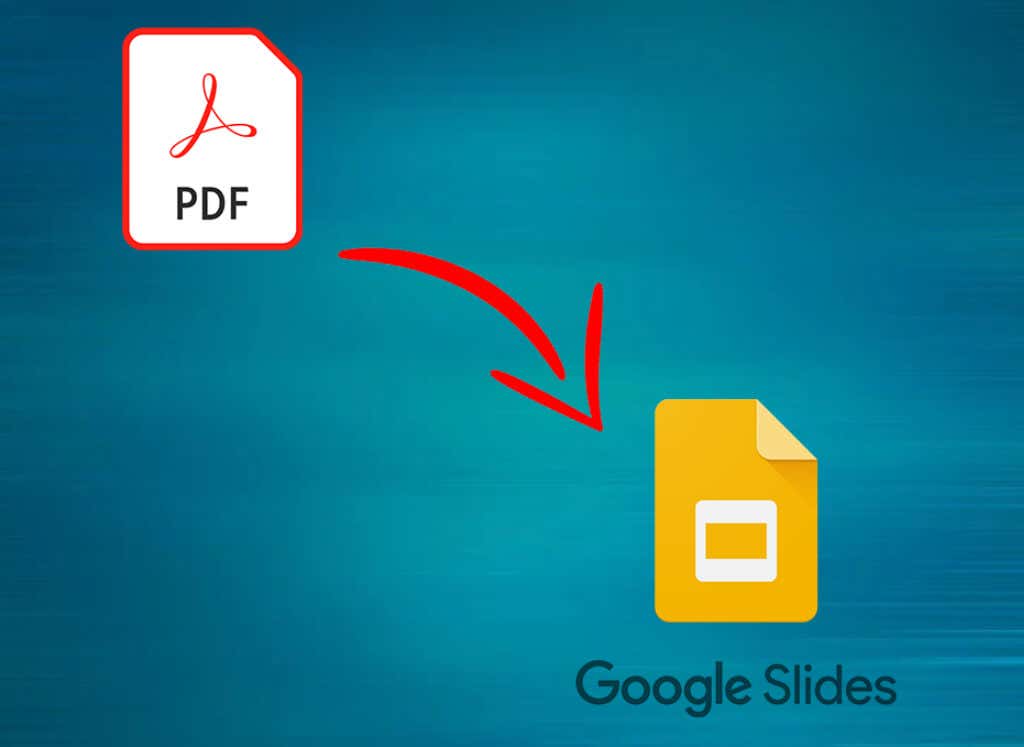
Fișierele PDF au fost de multă vreme un element de bază pentru partajarea documentelor, dar când vine vorba de prezentări dinamice care atrag publicul, Google Slides oferă o multitudine de funcții interactive. Indiferent dacă reutilizați conținutul existent sau caută o platformă mai colaborativă, a ști cum să convertiți fișiere PDF în prezentări Google Slide este o abilitate valoroasă. În acest articol, vom explora diverse metode și sfaturi pentru a trece fără probleme documentele PDF statice în prezentări dinamice care captivează publicul.
De ce să convertiți fișierele PDF în Prezentări Google ?
Google Slides vă permite să creați o prezentare interactivă cu videoclipuri încorporate, efecte de tranziție și animații. Dacă aveți deja material în format PDF, nu doriți să pierdeți timpul creând același material sau material similar în Google Slides. În schimb, puteți implementa fișierul PDF în prezentarea Google Slide.
Un alt motiv pentru care ați putea dori să convertiți PDF într-un diapozitiv Google este ușurința de partajare. Fișierele PDF pot fi mari și poate dura ceva timp pentru a le trimite ca atașament prin e-mail. Dar dacă creați o prezentare Google Slide, puteți pur și simplu să distribuiți un link către aceasta.
Prezentări Google permite, de asemenea, altor persoane să se alăture lucrării dvs. sau să lase note și feedback direct în prezentarea pe care o faceți. Astfel, ideile pot fi împărtășite în timp real, într-un mod dinamic. Deși fișierele PDF vă permit să lăsați comentarii, este un mediu mai static, care nu este potrivit pentru colaborare.
Dacă doriți să convertiți fișiere PDF în prezentări Google Slide, ar trebui să înțelegeți că veți lucra cu două formate de fișiere diferite. Acesta este ceea ce face dificilă convertirea PDF-urilor în Google Slides. În esență, nu sunt compatibile. Deci, ceea ce trebuie să faceți este să vă convertiți fișierul PDF într-un format de fișier care poate fi implementat cu ușurință în Prezentarea Google Slides, cum ar fi fișierele PowerPoint sau Jpeg. Să vedem toate modalitățile prin care vă puteți converti PDF-ul în Prezentări Google Slide.
1. Convertiți PDF în PowerPoint cu Adobe Acrobat
Adobe Acrobat este un editor PDF care conține câteva instrumente foarte puternice. Îl puteți folosi pentru a crea fișiere PDF noi, a le edita pe cele existente, a le converti în diferite formate de fișiere, a semna și a partaja fișierele PDF. Cea mai bună parte este că acceptă atât fișierele PDF native, cât și cele scanate..
Puteți folosi Adobe Acrobat pentru a vă converti fișierele PDF în PowerPoint, care pot fi apoi implementate cu ușurință în prezentarea Google Slide. Iată cum:



Acum puteți încărca acest fișier PowerPoint nou creat în Prezentări Google. Iată cum:



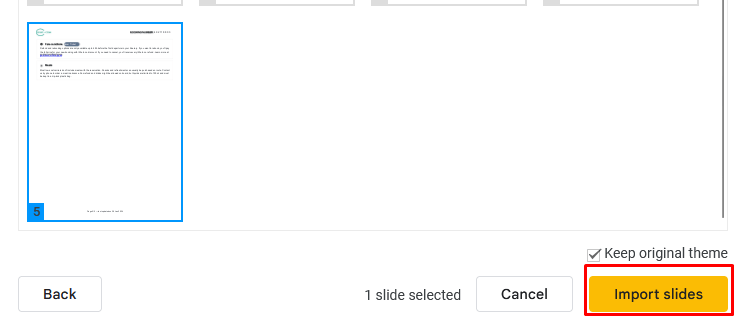
Și asta este tot. Acum puteți continua să vă faceți Prezentarea Google Slides cu fișiere PDF convertite.
2. Convertiți PDF în PowerPoint cu un instrument online gratuit
Dacă nu utilizați Adobe Acrobat, unele instrumente online gratuite vă pot converti PDF-ul într-un fișier PowerPoint. Cele mai populare sunt Zamzar și ilovePDF. Ambele site-uri web vă vor converti fișierele PDF la calitate înaltă.
Un alt lucru grozav despre Zamzar și ilovePDF este că nu au o grămadă de reclame care distrag atenția pe paginile lor web. În schimb, sunt convertitori online destul de simpli. Să vedem cum funcționează convertorii online luând ca exemplu Zamzar:
.




Puteți importa fișiere PPT convertite în Prezentări Google utilizând aceeași metodă ca cea descrisă în secțiunea anterioară.
3. Convertiți PDF într-o imagine
Puteți să vă convertiți fișierele PDF în imagini și apoi să le implementați în prezentările Google Slides. Există mai multe moduri prin care puteți converti un PDF într-o imagine. Să le verificăm
1. Utilizați Adobe Acrobat pentru a converti PDF în JPEG
Dacă decideți să utilizați Adobe Acrobat pentru a converti PDF-ul într-o imagine:


2. Utilizați un instrument online pentru a converti PDF în JPEG
Zamzar și ilovePDF vă permit să vă convertiți fișierele PDF în mai multe extensii de fișiere, nu doar PowerPoint. În loc să selectați PPT sau PPTX, va trebui doar să selectați formatul de fișier JPEG în care să îl convertiți. Iată cum:



3. Faceți capturi de ecran ale PDF-ului dvs. pentru a le converti în imagini
Dacă nu doriți să utilizați Adobe Acrobat sau preferați să nu folosiți site-urile web de conversie, puteți face capturi de ecran ale fișierului PDF pentru a le converti în imagini. Acest lucru va necesita ceva lucru manual din partea dvs., dar va duce treaba la bun sfârșit. Imaginile pe care le creați prin capturarea de ecran a fișierului PDF pot fi apoi folosite în Google Slides la fel ca orice alte imagini..

5. Partajați PDF-ul ca link în cadrul prezentării Google Slides
Google Slides vă permite să implementați linkuri pe care se poate face clic în prezentare. Aceasta poate fi o modalitate excelentă de a partaja fișierul PDF cu publicul fără a-l converti. Cu toate acestea, mai întâi va trebui să încărcați fișierul PDF în Google Drive și apoi să îl distribuiți ca link în Google Slides. Dar procesul este foarte simplu. Iată cum:



